Search Baron怎么卸载?教你搞定流氓软件!
”Search Baron“在国内常常被大家称之为”搜索男爵“,是一种新的浏览器劫持病毒,也是当前Mac用户所面临的比较棘手的一个浏览器劫持者。一旦您的Mac电脑被Search Baron攻击,它会立即破坏您的浏览器,导致您在使用浏览器的时候出现网页强制跳转和莫名拦截等情况。
虽然这样的病毒并不会立刻损坏电脑,看上去也不是很危险,但是它的入侵依然会让您的系统面临各种各样的安全和隐私风险。所以当您发现您的浏览器疑似被“劫持”的时候,千万不要掉以轻心哦~
今天,就让我们来看看,如何一招解决“Search Baron”或其他的流氓软件,让您的Mac能够健康运转起来!
| 姓名 | 搜索男爵 |
| 类别 | 浏览器劫持者,广告软件,PUP |
| 也称为 | macOS:MaxOfferDeal-I [Adw],RDN / Generic.osx,MacOS:MaxOfferDeal-I [Adw] |
| 症状 | 修改的浏览器设置,不需要的重定向,广告支持的搜索结果,可疑的横幅广告,激进的弹出窗口。 |
| 感染方法 | 捆绑销售,虚假的Flash Player更新,洪流下载器 |
| 系统损坏 | 被劫持的浏览器,安装恶意cookie |
| 解决办法 | CleanMyMac X防病毒软件,Malwarebytes |
什么是Search Baron病毒?
从技术上讲,Search Baron并不是病毒,因为它不会自我复制。所以,称它为潜在有害程序(PUP),浏览器劫持程序和广告软件更为准确。
Search Baron使用隐形方法来感染Mac并更改浏览器设置。它以扩展名形式设置,并将searchbaron.com或Bing设置为主页和默认搜索引擎。
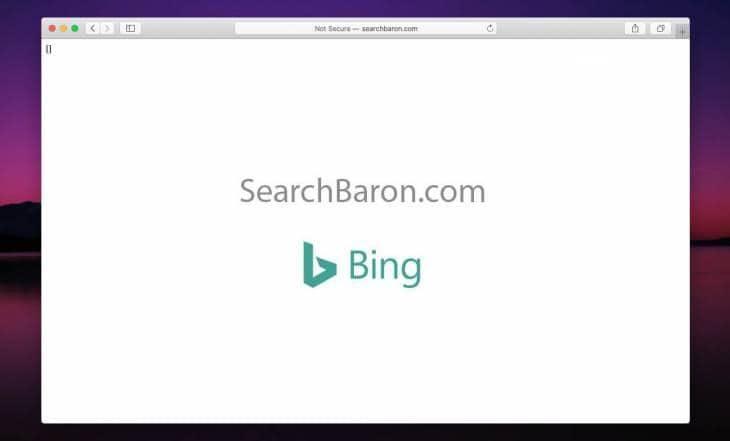
完成后,Search Baron会显示各种干扰性弹出式窗口和广告。它们会让你的搜索跳转道与恶意软件相关的网站,并给您的Mac带来更严重的威胁。
除此之外,它还会让您的Mac暴露在信息安全的威胁之中。你的IP地址、搜索查询以及浏览记录都有可能会被不法分子知道,也让他们有了更多的可乘之机。
我们的Mac是如何被Search Baron侵入的?
Search Baron常常在你安装其他软件的时候趁虚而入。比如,浏览网页、安装或更新任何程序的时候,我们经常会看到一些关于应用程序的推广弹窗。这样的链接点击进去就会非常容易被病毒攻击。
检查一下您的Mac最近是不是下载了一些不是来自于App Store或受信任的开发人员的应用程序呢?Search Baron很有可能就是通过这些软件进入您的Mac的!
应该如何避免Mac遭遇Search Baron或者其他的恶意软件呢?
预防总是治疗好,扼住源头就能防止恶意软件侵入您的Mac。首先,我们应该尽量从App Store或者是受信任的渠道下载需要的应用程序,并选择“自定义安装”,在每次安装前都仔细浏览设置选项,拒绝那些被捆绑的安装讯息。
不仅如此,为了安全起见,我们也可以尝试使用那些可以为Mac提供实时保护的软件。比如,CleanMyMac X的恶意软件监视器就可以试一试。一旦有恶意软件尝试进入我们的电脑时候,这个工具就会立即通知您并立即进行拦截和删除。
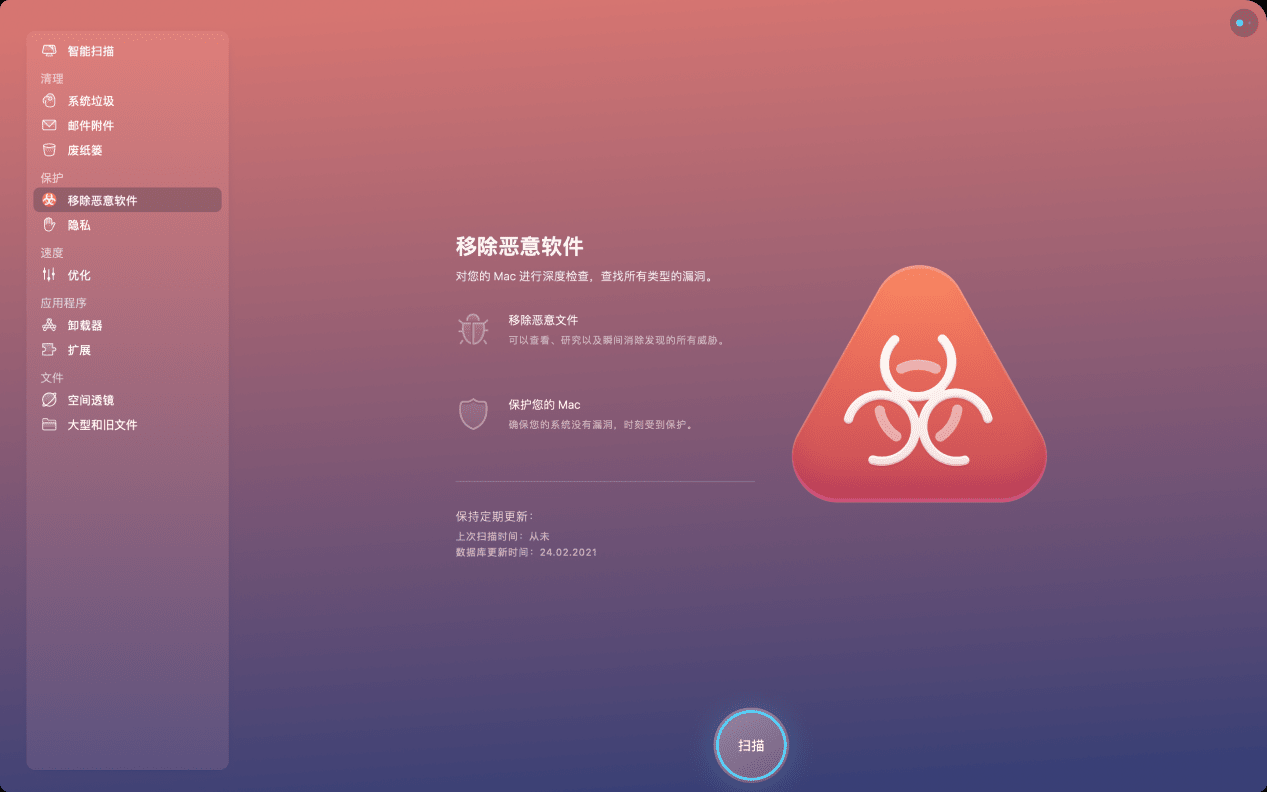
应该怎样从Mac手动删除Search Baron?
手动删除Search Baron有几个步骤。首先,您需要找到它是跟哪个应用程序一起进入电脑的,也就是找到它的来源。
步骤1.删除可疑应用程序
- 在Finder中的“前往”菜单中选择“应用程序”
- 启动“活动监视器”,然后找到与“Search Baron”相关的所有过程
- 如果找到一个,请选择它,然后单击工具栏中的“强制退出”按钮
- 转到“应用程序”文件夹
- 识别恶意应用并将其删除
- 最后一步,记得打开垃圾箱并将其清空。
步骤2.删除与恶意软件有关的其他文件
- 从Finder选择“前往”,然后选择“前往文件夹”
- 在显示的框中以此输入以下位置。然后点击“前往”
~/Library/LaunchAgents
/Library/LaunchDaemons
/Library/Application Support
~/Library/Application Support
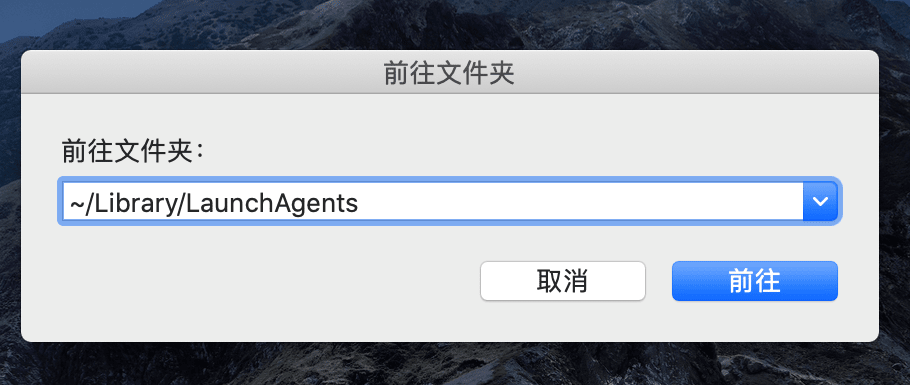
- 选择出所有名称中带有“Search Baron”的文件
- 删除它。
PS:在删除文件的时候一定要注意哟~~如果不小心删除了系统文件可能会导致系统崩溃。
步骤3.检查您的登录项目
- 点击Mac左上角的苹果图标,选择“系统偏好设置”
- 选择“用户与群组>登录项”
- 如果您发现任何登录项目不正确或者比较可疑,请选中它们旁边的框,然后点击“-”按钮。
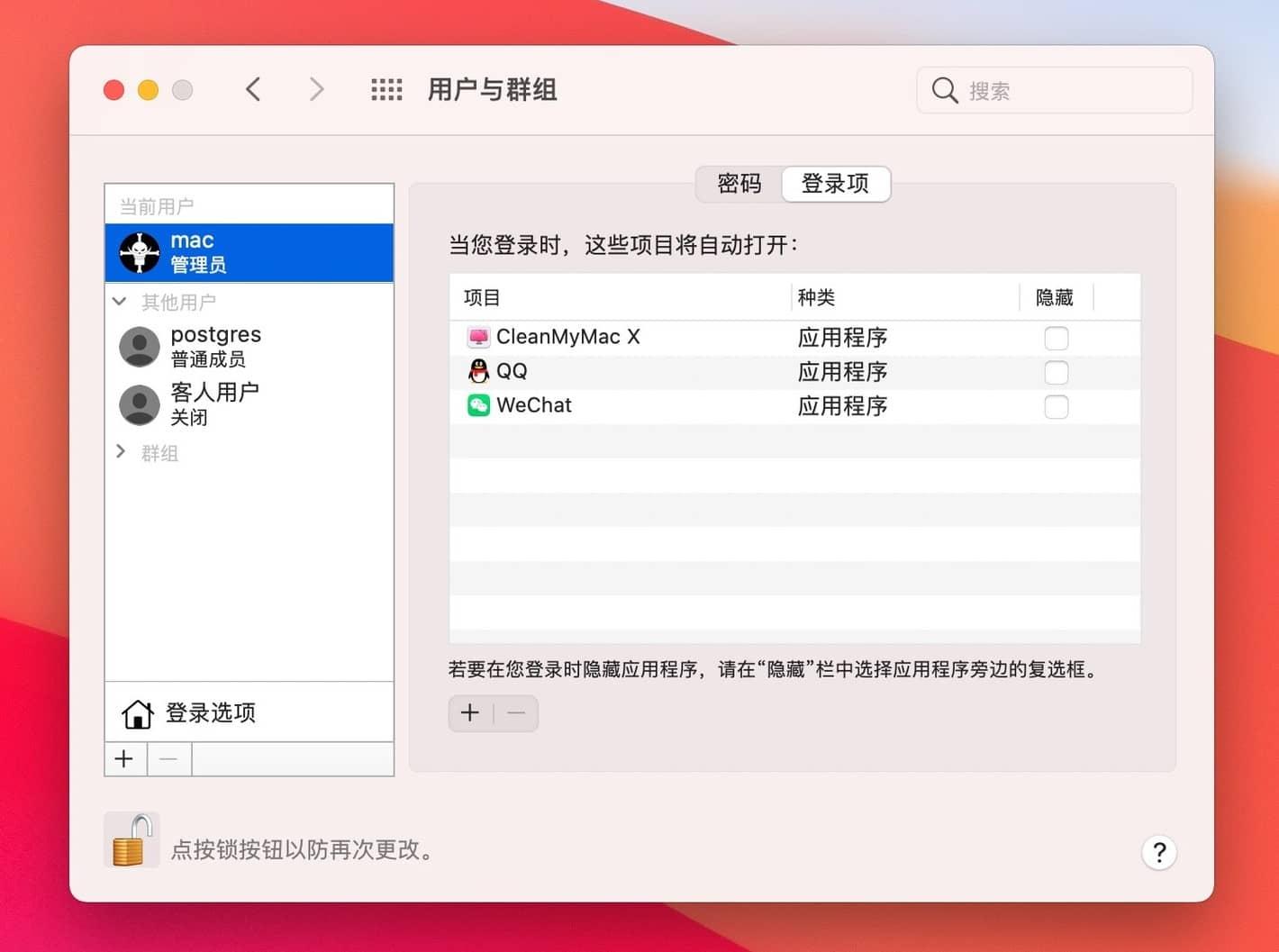
步骤4.还原浏览器
完成前面几项之后,让我们再检查一下浏览器设置,将刚刚出问题的浏览器返回到默认设置。
苹果浏览器
- 启动Safari浏览器,进入“Safari浏览器”菜单,点击“偏好设置”
- 选择扩展选项卡
- 寻找您尚未添加的可疑扩展程序
- 选择它,然后单击“卸载”
- 现在,返回到“通用”选项卡,并将主页更改为您的首选页面
- 导航到“搜索”选项卡,然后从下拉列表中选择搜索引擎。
PS:使用CleanMyMac X,只需按一下按钮就可以删除Safari里的扩展程序哟。
谷歌浏览器
- 启动Chrome。
- 将chrome:// extensions粘贴到地址栏中,然后按Enter。
- 找到与广告软件关联的所有扩展。
- 如果发现任何问题,请单击其旁边的“删除”。
- 导航至chrome:// settings。
- 向下滚动到“搜索引擎”部分,然后选择要使用的那个。
- 转到启动时,选择首选选项。
火狐浏览器
- 启动Firefox并切换到about:addons
- 选择扩展名并搜索有问题的扩展名
- 单击要删除的扩展名旁边的三点图标,然后选择删除
- 转到about:preferences
- 单击主页以设置您的主页
- 选择搜索以选择要使用的搜索引擎。
是不是看起来有些麻烦,感觉不同的浏览器还需要不同的方法。其实,有一种更快,更安全的摆脱这种恶意软件的方法哟。
应该如何自动销毁“Search Baron”?
现在,已经有很多的工具软件可以识别类似于Search Baron这样的恶意软件啦,而且可以很快速的卸载删除掉。比如最近被很多人推荐的CleanMyMacX,用它来识别删除恶意软件可以说是非常轻松了。
- 首先,你只需要免费下载CleanMyMacX
- 启动应用程序,然后单击侧栏中的“移除恶意软件”选项卡
- 点击“扫描”
- 完成后,单击“删除”,就可以啦!
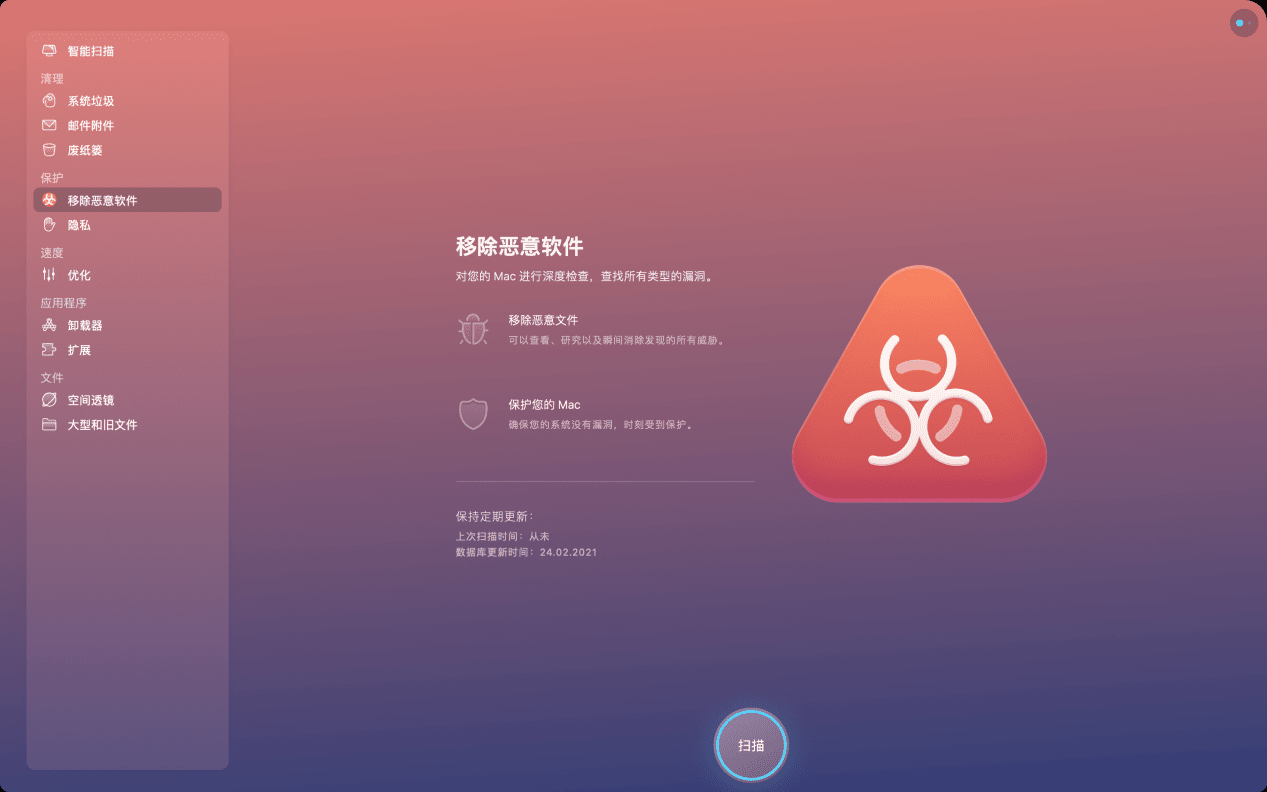
只需要稍微扫描一下,无论哪种浏览器Search Baron都将被通通消灭掉。使用苹果官方认证的CleanMyMac X,除了能够帮我们识别恶意软件外,它还具有卸载应用程序,删除登录项,优化系统性能,节省垃圾磁盘空间等功能。
Search Baron是一个会快速控制我们浏览器的恶意软件。一不小心让它得逞,就会在各处随处显示讨厌的广告,控制你的搜索跳转,甚至会向您的电脑发送垃圾邮件。而且,还会让你的Mac增加感染其他电脑病毒的风险。
最后,希望这篇文章可以帮助您轻松击败恶意软件,让我们的Mac健健康康的运转起来吧!。




















